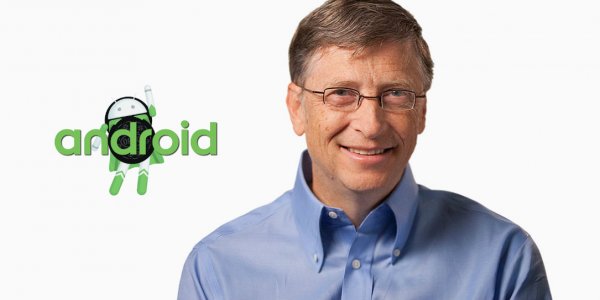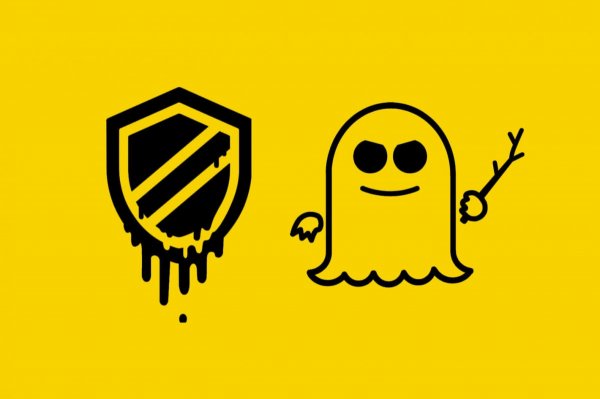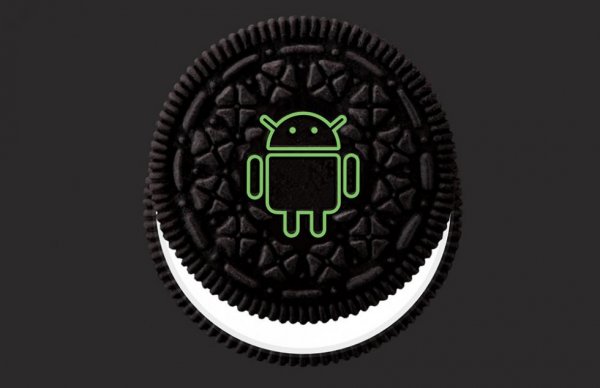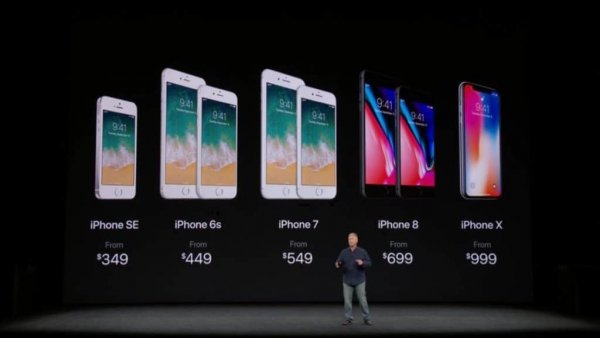ඉස්සර හැම කෙනෙක්ටම yahoo account එකක් තිබුණා. ඒත් දැන් ඒක gmail බවට පත්වෙලා හමාරයි. ඒ එහි තිබෙන ඉතා විශාල පහසුකම් සංඛ්යාව සහ භාවිතයේ පහසුව මෙන්ම ඇන්ඩ්රොයිඩ් හරහා නිතැතින්ම google account එකක් භාවිත කිරීමට සිදුවීම වගේ බොහොමයක් කාරණා නිසායි. ලොව වැඩි දෙනෙක් තම ප්රධාන email ගිණුම ලෙස දැන් gmail වෙත යොමු වී සිටිනවා.
අනෙකුත් email සේවා සපයන ආයතන සමඟ සංසන්දනය කිරීමේදී gmail හරහා ලබාදී ඇති ආරක්ෂාව, google drive වැනි වෙනත් සේවාවන් සමඟ ඉතා පහසුවෙන් සම්බන්ධ වීමට ඇති පහසුව වගේම ලැබෙන ඊමේල් එකක එය පැමිණෙන ස්ථානය, යවන පුද්ගලයාගේ විස්තර ආදී අලගිය මුලගිය බොහෝ දේවල් විස්තරාත්මකව දක්වා ඇති නිසා ඒ හරහා ලැබෙන ඊමේල් වල විශ්වාසවන්ත භාවය ඉතා ඉහළ වීම තවත් හේතුවක්.
නිරන්තරයෙන් gmail භාවිත කළත් එහි තිබෙන බොහෝ විශේෂාංග අපට මග හැරී යන්නට පුළුවන්. ඉතින් ඒවා හරියටම දැනගෙන සිටියොත් ඉන් උපරිම ප්රයෝජනය ලබා ගන්නට අපට අවස්ථාව ලැබෙනවා.
නැණවත් පිළිතුරු දීම් නිසා ටයිප් කරන්නට අවශ්ය නැහැ
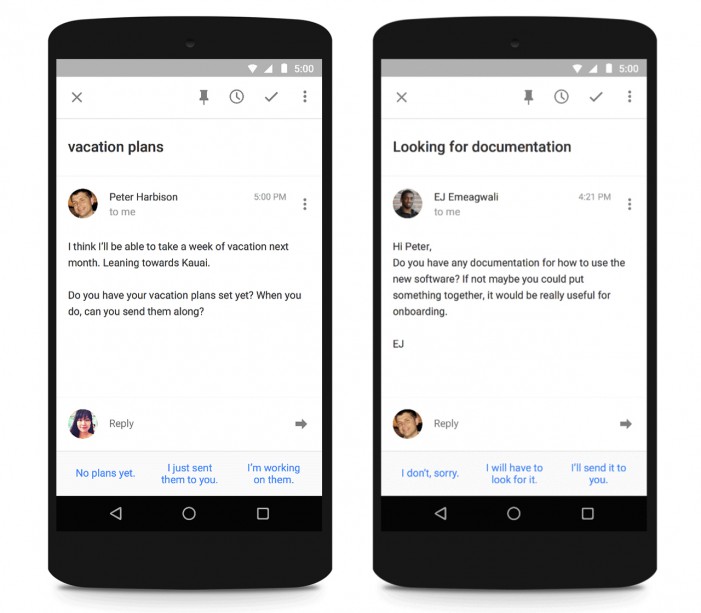
mobilesyrup.com
Smart reply නම් මෙම විශේෂාංගය හඳුන්වා දී තිබෙන්නේ දුරකථනය මත ඇති ඇප් එක සඳහායි. එය ප්රථමයෙන් ගූගල් සමාගමේ ම නිෂ්පාදනයක් වූ google inbox සඳහා ලැබුණු අතර පසුගිය Google I/O 2017හිදී gmail ඇප් එක සඳහා ද හඳුන්වා දුන්නා. දැන් email පණිවුඩයක් ලැබුණු විට එහි පහතින් ලිපියේ අන්තර් අන්තර්ගත කරුණුවලට අදාළව පිළිතුරු යෝජනා තුනක් පමණ දකින්නට ලැබෙනවා.
මෙම විශේෂාංගය සකසා ඇත්තේ ගූගල් සමාගම සතු යාන්ත්රික ඉගෙනුම් ක්රියාවලියේ ප්රතිඵලයක් වශයෙනුයි. එය හරහා ලිපිය තුල අදාළ දේවල්වලට අනුව යැවිය යුතු පිළිතුර අනුමාන කරන අතර ඔබ නිතර යවන ලද පිළිතුරුවල අන්තර්ගත වූ දේවල් අනුව ඔබගේ රචනා විලාශය ද එය හඳුනාගනු ලබනවා.
වැරදිලා යැවූ ලිපි නවත්වා ගන්න හැටි
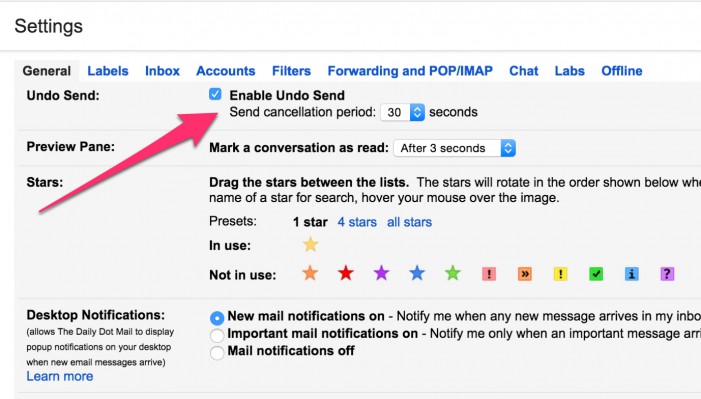
dailydot.com
Labs නමින් තෙවන පාර්ශවීය මෘදුකාංග සංවර්ධකයන්ට gmail සඳහා අෑඳුම් සැකසීමට අවස්ථාවක් සලසා දී තිබූ අතර එහි තිබූ එක් නිෂ්පාදනයක් වූ undo send යන්න වැදගත් එකක් වූවා. එමඟින් අපි යවන ලද ලිපි තත්පර කිහිපයක් ප්රමාද කරමින් රඳවාගෙන සිටිමින් අත්වැරදීමක් නිසා යවන ලද ලිපියක් send වීම නවතාලන්නට අවශ්ය වූයේ නම් එය කරගන්නට අවස්ථාව සලසා දී තිබුණා. මේ නිෂ්පාදනයට ලැබුණු ඉහළ ප්රතිචාර නිසා පසුකාලීනව ගූග්ල් සමාගම එය තමන්ගේ මූලික විශේෂාංගයක් බවට පත් කරගන්නට කටයුතු කළා.
ඒ අනුව දැන් පරිගණකයෙන් gmail හි settings වෙත ගිය විට එහි general ටැබ් එකේ හතරවැනිය ට පමණ ඇති undo send දැකගන්නට පුළුවන්. එහි සැකසුම් අතර කෙතරම් වේලාවක් යවන ලද ඊමේල් එකක් නොයවා රඳවාගෙන සිටිය යුතුදැයි සැකසීමට හැකි අතර ඔබේ ප්රතිචාර දැක්වීමේ කාලය අනුව අවශ්ය තත්පර ගණනක් ඊට ලබාදෙන්න පුළුවන්.
කරදරකාරී email වලින් බේරෙන හැටි
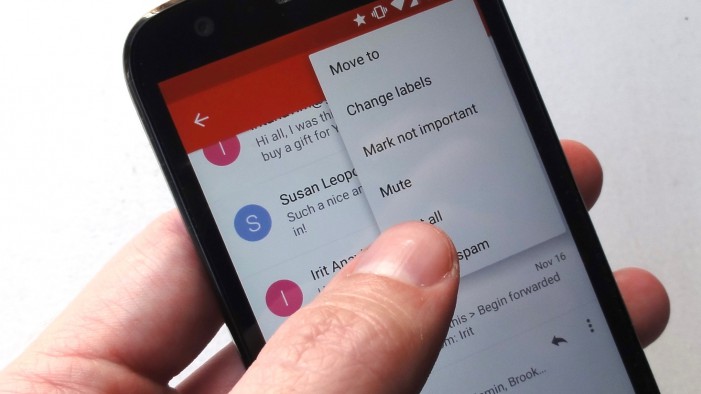
techhive.com
විද්යුත් තැපෑලේ තිබෙන තවත් කරදරයක් තමයි බොහෝ දෙනෙකුට එක සැරේ යවන ලද ඊමේල් ඔබේ ඉන්බොක්ස් එකට ඇවිල්ලා ඒවා පිරී යන එක. වෙබ් අඩවියක් හරහා රැස් කරගන්නා ලද ඊමේල් හරහා හෝ මේ ආකාරයට ම පැමිණෙන ලද ඊමේල් නිසා හෝ ඔබේ email ලිපිනය අනවශ්ය පුද්ගලයන් ගේ අතට යාමෙන් ඔවුන් ව්යාපාරික කටයුතු හෝ වෙනත් ප්රචාරණ කටයුතු සඳහා මෙලෙස ‘දාම ඊමේල්’ (chain email) යැවීම සිදු කරනවා.
Gmail තුළ මෙය නවත්වා ගැනීම සඳහා හොඳ ක්රමවේදයන් තිබෙනවා. ඉන් එකක් වන්නේ එසේ ලැබෙන ලද ඊමේල් එකක් Inbox එකේ ම සිටියදී එහි වම්පස තිබෙන checkbox එක tick කරලා ඉහළ තීරයේ එවිට දකින්නට ලැබෙන More යන මෙනුවෙන් mute යන්න තෝරා දීම යි. එවිට එම ඊමේල්වලින් ඔබට notifications පැමිණීම නැවතී යනවා.
ඔබ තවත් දුරටත් එය නොලැබිය යුතු ඊමේල් එකක් ලෙස සලකනවා නම් ඒ ආකාරයටම එය select කර හර්ෂාදී ලකුණක අයිකනයක් ඇති Report Spam බොත්තම click කරන්න. එසේ කිරීමෙන් එම ඊමේල් යවන පුද්ගලයා අනවශ්ය email යවන බව gmail සේවාව ද හඳුනා ගන්නා අතර මින් පසු ඉන් ලැබෙන email ස්වයංක්රීයවම spam ෆෝල්ඩරය වෙත යවනු ලබනවා. මෙය දිගින් දිගටම සිදු වුවහොත් යවන්නාගේ ගිණුම ද බ්ලොක් වී යා හැකියි.
රාජකාරී email එකට එන ලිපි පෞද්ගලික ගිණුමට ස්වයංක්රීයව ගෙන්වාගන්න
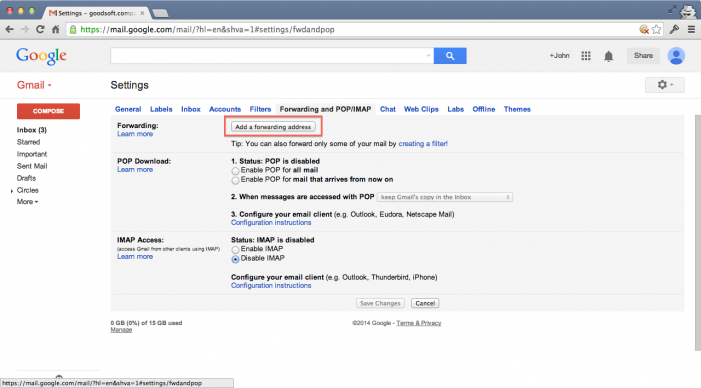
amazonaws.com
ඔබේ ජීමේල් ගිණුම් කිහිපයක් භාවිත කරනවා නම් සියල්ලම එක් ස්ථානයකින් බලා ගැනීමට අවශ්ය වී ඇති. මේ සඳහා පරිගණකයෙන් ඉන්බොක්ස් එකෙහි දකුණු පස ඉහළ කෙළවරේ ඇති දැති රෝදයක් වැනි අයිකනය සහිත බොත්තම ක්ලික් කර ඉන් settings වෙත ගොස් Forwarding and POP/IMAP යන්නෙහි පළමු සැකසුම වන Forwarding යන්න ඉදිරියේ ඇති Add a forwarding address බොත්තම ක්ලික් කරන්න. එවිට ඔබට මෙම ගිණුමේ සිට ලැබිය යුතු (ජීමේල් හෝ වෙනත් ඕනෑම සේවාවක) ගිණුමේ ඊමේල් ලිපිනය සඳහන් කිරීම් සඳහා සංවාද කොටුවක් පැමිණෙනවා. එයට ඔබට අවශ්ය ඊමේල් ලිපිනයක් ලබාදී next යන්න click කරන්න. එවිට තවත් කුඩා සංවාද කොටුවක් මතු වී එය තහවුරු කිරීම සඳහා ඔබෙන් විමසනු ලබනවා. එහි proceed යන බොත්තම ක්ලික් කරන්න.
දැන් එය තහවුරු කිරීමේ කේතයක් ඔබ ලබාදෙන ලද ඊමේල් ලිපි ලිපිනයට ලැබෙන අතර එම ඊමේල් ගිණුම පරීක්ෂාකර අදාල කේතය ලබා ගත හැකියි. එම කේතය සහිත ඊමේල් එකේ ඇති link එක click කිරීමෙන් හෝ එය මත ඇති අංකය කොපි කරගෙන ඔබේ ජීමේල් ගිණුමේ paste කර verify කිරීමෙන් ගිණුම් අතර මෙම සබඳතාව තහවුරු කළ හැකියි. ඉන්පසු Forward a copy of incoming mail to යන්න තෝරා, එය ඉදිරියෙන් ඇති select box එකෙන් ඔබට අවශ්ය ඊමේල් ලිපිනය ලබාදී පහතින් ම ඇති Save settings බොත්තම ක්ලික් කරන්න.
ලොග් වෙලා තිබෙන වෙනත් ස්ථාන බලා ගන්න
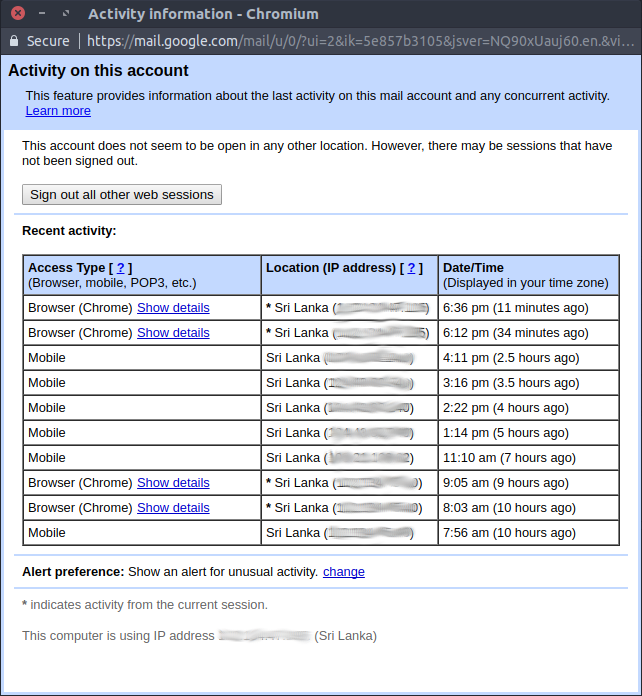
Thambaru Wijesekara
පරිගණකයෙන් Gmail වෙත ලොග් වූ විට ඔබට දකුණු අත පැත්තේ යටින්ම Last account activity යන්නට ඉදිරියෙන් අවසාන වරට log වූ වේලාව දක්වා තිබෙනවා. ඊට වහාම පහළින් ඇති Details යන්න ක්ලික් කිරීමෙන් ඔබට මේ මොහොතේ gmail වෙත log වී ඇති සියළුම ස්ථාන සහ උපාංග බලාගන්නට පුළුවන්. ඒ වගේම මීට පෙර භාවිත කරන ලද අවස්ථාවන් ද ඊට ඇතුළත් වෙනවා.
මෙම වාර්තාව භාවිත කරමින් ඒ අතුරින් සැක සහිත යමක් තිබේ නම් මුරපදය වෙනස් කිරීමට හෝ වෙනත් ආරක්ෂක ක්රියාමාර්ග ලබාගැනීමට අපිට හැකියාව ලැබෙනවා. එසේම එහිදී විවෘත වන සංවාද කොටුවේ ඉහළම ඇති Sign out of all other web sessions බොත්තම ක්ලික් කිරීමෙන් මේ මොහොතේ පරිගණක හරහා ලොග් වී ඇති පූරණයන් sign out කරලීමට හැකියාව තිබෙනවා. මෙම ආරක්ෂණ ක්රමවේදය හරහා ස්වයංක්රීයව සැක සහිත අවස්ථාවකවන් තිබුණත් ඔබට වහාම දැනුම් දීමේ ක්රියාපටිපාටියක් ද තිබෙනවා.
එකම විදිහේ අතුරු මුහුණතක් දැකලා එපා වෙලාද?
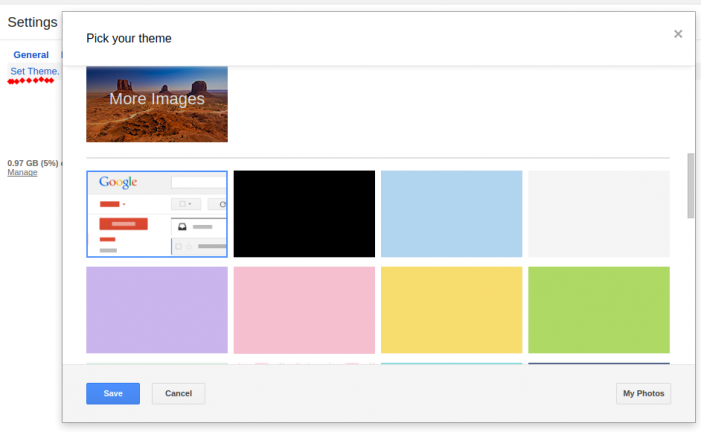
Set theme ලින්ක් එක. ඔබට නැවතත් පෙරනිමි තේමාව අවශ්ය නම් මෙහි නිල් පැහැයෙන් දක්වා ඇති තේමාව නැවතත් සක්රීය කරගන්න. (Thambaru Wijesekara)
Gmail හි අතුරු මුහුණත රතු, නිල්, සුදු සහ කළු වර්ණයන් ගෙන් ගූගල් සමාගමේ වර්ණයන්ට අදාල ව සැලසුම් කර තිබෙන නිසා ඇතැම් විට හැමදාම දකින කුකුළාගේ කරමලයත් සුදු පාටින් ඔබට පෙනෙනවා ඇති. මෙම ඒකාකාරී බව නැතිකර ගන්නට පරිගණකයෙන් gmail වෙත log වී දකුණු පස ඉහළ කෙළවරේ ඇති settings වෙත ගොස් එහි අවසන් tab එක වන themes වෙත යන්න.
මෙම පිටුවේ ඇති Set theme ක්ලික් කළ විට විවෘත වන සංවාද කොටුවෙන් තේමාවන් දහස් ගණනක් අතරින් ඔබට කැමති ඕනෑම එකක් තෝරාගෙන එය gmail සඳහා යොදාගන්නට පුළුවන්. මෙය සඳහා ඇතැම් විට ඔබගේ අන්තර්ජාල භාවිතය වැඩි වන්නට පුළුවන් වුණත් ඔබගේ මූලික අරමුණ ඒකාකාරීත්වය නැතිකර ගැනීම නම් එය එතරම් පාඩුවක් වෙන එකක් නැහැ.
කවරයේ පින්තූරය: independent.co.uk